Как исправить отсутствие звука в Instagram [100% работает]
Есть ли в ваших видео нет звука в Инстаграм после их загрузки? Что ж, вы не одиноки: многие пользователи столкнулись с той же проблемой, что и ваша. Хорошей новостью является то, что существует решение этой распространенной проблемы. Если вы столкнулись с беззвучными видео в своей ленте Instagram, вы скоро обнаружите простое решение, которое поможет восстановить звук в загруженном вами контенте. Выполните следующие действия, чтобы быстро решить проблему отсутствия звука и убедиться, что ваши видео готовы к беспрепятственному воспроизведению в Instagram.
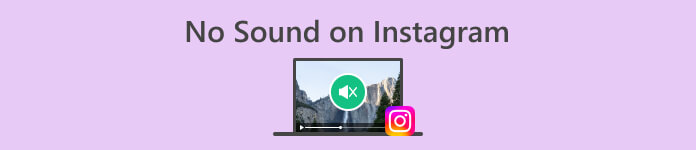
Часть 1. Почему в моем Instagram нет звука
Если у вас возникли проблемы, например отсутствие звука в Instagram, это может быть вызвано несколькими причинами. Вот некоторые потенциальные причины:
Приглушенные СМИ.
Создатели контента в Instagram имеют возможность отключить звук при загрузке видео. Если у вас нет звука, возможно, человек, разместивший контент, намеренно отключил звук.
Настройки громкости устройства.
Настройки громкости управляют выводом звука на вашем устройстве. Если на устройстве отключен звук или громкость слишком низкая, вы не услышите звук при просмотре видео из Instagram. Очень важно проверить и соответствующим образом отрегулировать эти настройки.
Настройки приложения.
Приложение Instagram имеет специальные настройки, управляющие воспроизведением звука. Если на вашем устройстве возникла проблема с настройками приложения, это может помешать воспроизведению звука. Важно просмотреть настройки приложения, чтобы убедиться, что звук включен.
Регулятор громкости мультимедиа.
Instagram использует настройку громкости мультимедиа на вашем устройстве для управления звуком во время воспроизведения видео. Если громкость мультимедиа отключена или установлена на слишком низкий уровень, это повлияет на вашу способность слышать звук в Instagram. Этот параметр необходимо соответствующим образом настроить, чтобы звук был слышен.
Интернет-соединение.
Качество вашего интернет-соединения играет ключевую роль при воспроизведении медиаконтента в Instagram, включая звук. Из-за слабого подключения к Интернету видео может загружаться неправильно, что приводит к отсутствию звука. Для бесперебойного воспроизведения мультимедиа крайне важно иметь стабильное и надежное подключение к Интернету.
Часть 2. Быстрый способ исправить мой Instagram, в котором нет звука
Самый распространенный способ быстро и автоматически исправить видео без звука в Instagram — использовать инструмент восстановления видео для устранения проблем в самом видео. Когда вы сталкиваетесь с проблемами со звуком при загрузке в Instagram, использование надежного инструмента для восстановления видео становится необходимым для восстановления отсутствующего звука.
Ремонт видео ФЖК — это идеальное решение для устранения проблем с отсутствием звука в видео в Instagram. Этот инструмент, управляемый искусственным интеллектом, не только выявляет, но и исправляет ошибки в ваших видеофайлах, гарантируя, что они имеют правильный формат и кодировку для бесперебойного воспроизведения. Благодаря удобному интерфейсу решение проблем с отсутствием звука становится простым процессом.
Ниже приведены шаги по использованию этого инструмента:
Шаг 1. Подключите свое устройство к ПК или настольному компьютеру для удобной передачи видео.
Шаг 2. Загрузите и установите программу FVC Video Repair на свой ПК или настольный компьютер.
Скачать бесплатноДля Windows 7 или новееБезопасная загрузка
Скачать бесплатноДля MacOS 10.7 или новееБезопасная загрузка
Шаг 3. Добавьте звук без видео в Instagram со своего устройства, используя Красный Плюс кнопка. Включите образец видео, нажав кнопку Синий Плюс кнопка.
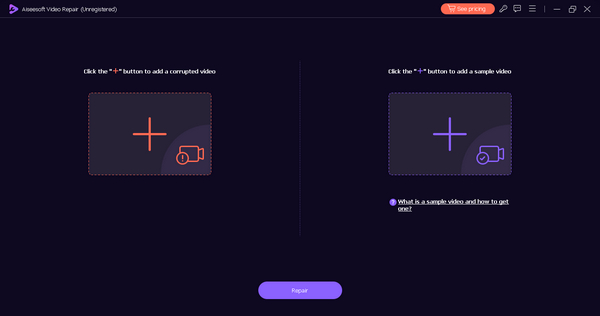
Шаг 4. Щелкните значок Ремонт кнопку после добавления видео.
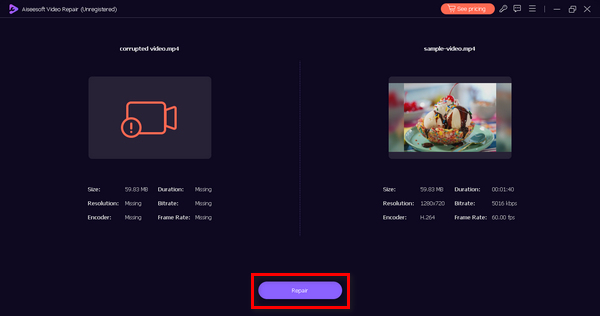
Шаг 5. Убедитесь, что восстановленное видео воспроизводится, нажав кнопку Предварительный просмотр кнопка. Если все устраивает, сохраните фиксированное видео, нажав кнопку «Сохранить».

С помощью FVC Video Repair вы можете уверенно решить проблему отсутствия звука и улучшить свои видео, чтобы сделать работу в Instagram более плавной.
Часть 3. Ручной метод исправления моего Instagram, в котором нет звука
Есть и другие способы исправить отсутствие звука в Instagram. Ниже приведены решения, которые можно выполнить вручную, чтобы решить эту проблему:
Способ 1: проверьте статус подключения к Интернету
Проверка вашего интернет-соединения имеет решающее значение для решения проблем, связанных с отсутствием звука в видео в Instagram. Слабое интернет-соединение является основной причиной, по которой видеоконтент в Instagram может транслироваться без перебоев и задержек. Если соединение слабое, это может привести к видео зависает или невозможность загрузки видеоконтента, что может привести к отсутствию звука.
Используя онлайн-инструмент для проверки скорости, вы можете оценить качество и стабильность вашего интернет-соединения. Этот метод является фундаментальным шагом, поскольку надежное соединение необходимо для правильного функционирования мультимедийного контента в Instagram. Если проблема связана с подключением к Интернету, такие действия, как перезагрузка маршрутизатора, могут помочь повысить его стабильность.
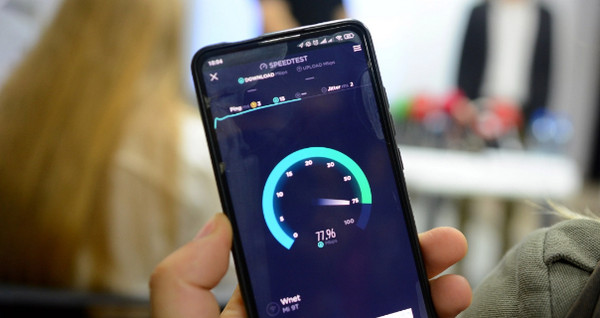
Способ 2: обновление приложения Instagram
Обновление приложения Instagram необходимо для устранения потенциальных проблем, связанных с ошибками, сбоями или проблемами совместимости, из-за которых видео может воспроизводиться без звука. Разработчики приложений регулярно выпускают обновления, чтобы улучшить производительность приложений, исправить ошибки и представить новые функции. Поддерживая свое приложение Instagram в актуальном состоянии, вы гарантируете устранение любых проблем, влияющих на воспроизведение видео, включая проблемы со звуком.
Чтобы обновить приложение Instagram, зайдите в App Store, если вы пользователь Iphone, или в Google Play, если вы пользователь Android, и найдите приложение. Вы увидите Обновить кнопка. Нажмите здесь.
Это также решение, когда видео не воспроизводятся в Инстаграм.
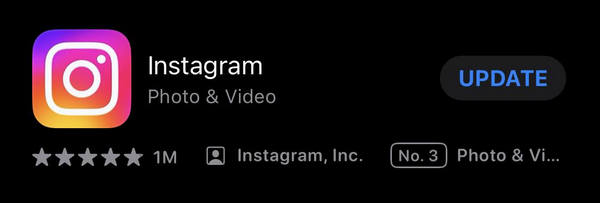
Часть 4. Часто задаваемые вопросы о «Нет звука» в Instagram
Как включить звук в Instagram?
Чтобы включить звук для Instagram, выполните следующие действия:
Шаг 1. Откройте Instagram приложение на вашем устройстве.
Шаг 2. Перейдите в свой профиль и введите изображение своего профиля в правом нижнем углу.
Шаг 3. Нажмите на три горизонтальные линии в правом верхнем углу, чтобы открыть меню.
Шаг 4. Под Счет разделе нажмите «Звуки».
Шаг 5. Включите Звуковые эффекты а также Голосовые сообщения опции, если они отключены.
Почему мои ролики в Instagram молчат?
Если ваши ролики в Instagram молчат, причин этой проблемы может быть несколько:
◆ Проверьте, включена ли громкость устройства. Это может показаться очевидным, но иногда громкость случайно отключается.
◆ Убедитесь, что приложение Instagram имеет необходимые разрешения для доступа к аудио вашего устройства. Зайдите в настройки своего устройства, найдите Instagram и убедитесь, что у него есть разрешение на использование микрофона и настроек звука.
◆ Если проблема не устранена, это может быть ошибка или временный сбой. Попробуйте закрыть приложение Instagram и снова открыть его или обновите приложение до последней версии.
Есть ли сейчас проблемы с Instagram?
Нет. Но если у вас возникли трудности с доступом к приложению прямо сейчас, вы можете напрямую сообщить о технической проблеме в приложение.
Вывод
В заключение, нет звука в Инстаграм видео является общей проблемой, связанной с различными факторами. Это похоже на любую проблему с видео, поэтому, если вы столкнулись с ней (но, надеюсь, нет), лучший метод, который вы можете использовать, — это использовать восстановление видео, например FVC Video Repair.



 Конвертер видео Ultimate
Конвертер видео Ultimate Запись экрана
Запись экрана



